Windows PC- ზე გაშვებისას ხვდებით OneDrive JavaScript შეცდომას? OneDrive– ის მომხმარებლებმა შენიშნეს, რომ სკრიპტის შეცდომა ხდება როგორც პირად ასევე OneDrive for Business ანგარიშებთან, თუნდაც ის თქვენს Microsoft ანგარიშთან იყოს დაკავშირებული თუ არა. ეს სკრიპტის შეცდომა OneDrive პროგრამას, რომელსაც მოყვება Windows 10, უსარგებლოს ხდის და ეს შეიძლება იყოს არა მხოლოდ რესურსების დაკარგვა, არამედ გამაღიზიანებელი საშუალო მომხმარებლისთვის.
ამ შეცდომის მიზეზები შეიძლება იყოს OneDrive აპის JavaScript ან VBScript კოდი, ან თქვენს ქსელში/კომპიუტერში ActiveX კონტროლი ან Java პროგრამები დაბლოკილია, კორუმპირებული/მოძველებული სკრიპტირების ძრავა, ან შეუთავსებლობა Internet Explorer– ის ძველ ვერსიებთან. ამ სტატიაში ჩვენ ჩამოვთვალეთ ყველაზე ეფექტური გადაწყვეტილებები, რომლებიც შეგიძლიათ გამოიყენოთ ამ საკითხის მოსაგვარებლად. სანამ ქვემოთ გამოსწორებას შეეცდებით, შეამოწმეთ თუ არა Windows კომპიუტერი აკმაყოფილებს OneDrive– ის სტანდარტულ მოთხოვნებს თუ არა.
დაფიქსირება 1 - გადატვირთეთ Internet Explorer პარამეტრები
OneDrive აპლიკაცია Windows– ზე იყენებს ინტერნეტ კავშირის იმავე პარამეტრებს, როგორც Internet Explorer თქვენს კომპიუტერში კომპიუტერი, რაც იმას ნიშნავს, რომ IE– ში ნებისმიერი კორუმპირებული ან არასწორად კონფიგურირებული პარამეტრი გამოიწვევს OneDrive– ს გაუმართაობა. თქვენი IE- ს გადაყენება სკრიპტის შეცდომას გაქრება.
1. გახსნა გაშვება (Windows + R) და ტიპი inetcpl.cpl გახსნას ინტერნეტ თვისებები.

2. ნავიგაცია Მოწინავე ჩანართი დააწკაპუნეთ გადატვირთვა ღილაკი.
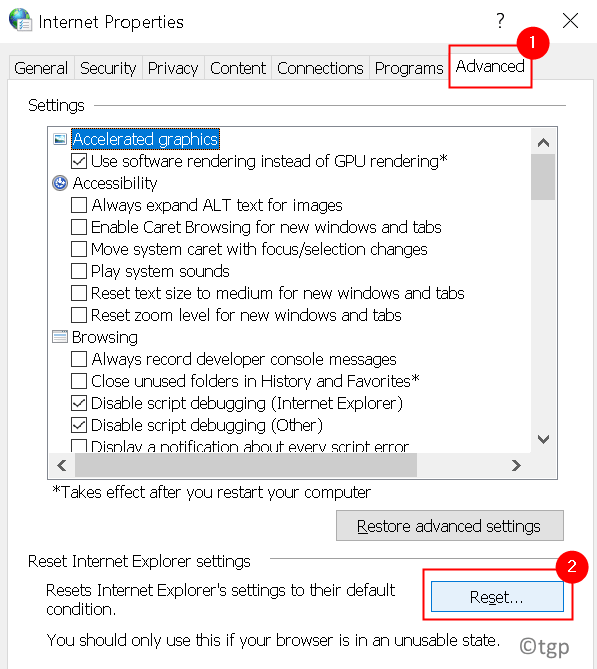
3. იმ გადატვირთეთ Internet Explorer პარამეტრები დიალოგური ფანჯარა, ჩეკივარიანტი პირადი პარამეტრების წაშლა და შემდეგ დააწკაპუნეთ გადატვირთვა ღილაკი.
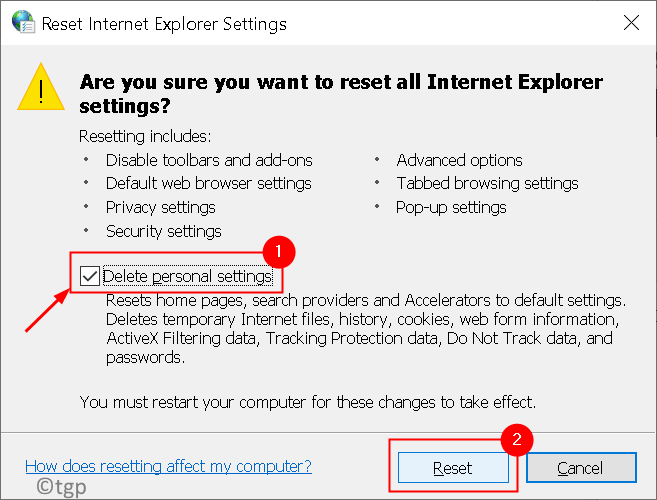
4. მას შემდეგ რაც IE პარამეტრები აღდგება ნაგულისხმევ მნიშვნელობებზე, დააწკაპუნეთ დახურვა და შემდეგ კარგი.
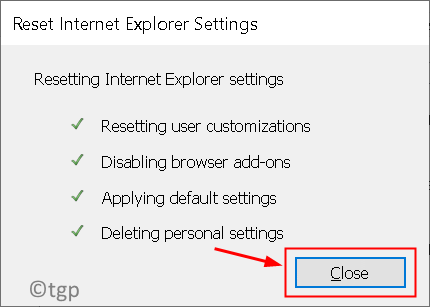
5. Რესტარტი შენი კომპიუტერი. გაუშვით OneDrive და შეამოწმეთ სკრიპტის შეცდომა მოგვარებულია თუ არა.
თუ IE პარამეტრების ნაგულისხმევი პარამეტრების გადატვირთვა არ დაგვეხმარა, თქვენ უნდა მიყევით ქვემოთ მოცემულ ნაბიჯებს:
1. გახსნა ინტერნეტ თვისებები როგორც აღნიშნულია Ნაბიჯი 1 ზემოთ
3. გადადით Მოწინავე ჩანართი
4. Დააკლიკეთ მოწინავე პარამეტრების აღდგენა… ღილაკი.

5. მიჰყევით ეკრანზე მითითებებს Internet Explorer– ის მოწინავე პარამეტრების აღსადგენად, შემოწმებაყუთები რომ წაშალეთ ყველა პარამეტრი.
გადატვირთეთ კომპიუტერი და შეამოწმეთ არის თუ არა OneDrive სკრიპტის შეცდომის პრობლემა გამოსწორებული.
დაფიქსირება 2 - ჩართეთ აქტიური სკრიპტირება
1. დაჭერა Windows + R გახსნას გაიქეცი. ტიპი inetcpl.cpl გახსნას ინტერნეტ თვისებები.

2. გადადით უსაფრთხოება ჩანართი
3. Დააკლიკეთ მორგებული დონე… ღილაკი ბოლოში.
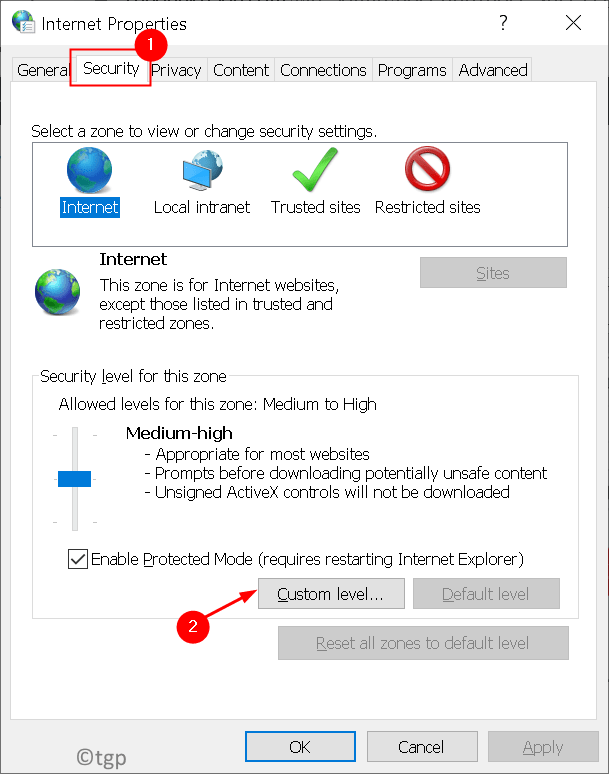
4. განთავსება სკრიპტირება განყოფილება და დარწმუნდით, რომ აქტიური სკრიპტირება ამ განყოფილებაში არის ვარიანტი ჩართულია.
5. თუკი აქტიური სკრიპტირება არის ინვალიდი, აირჩიეთ ვარიანტი ჩართვა.
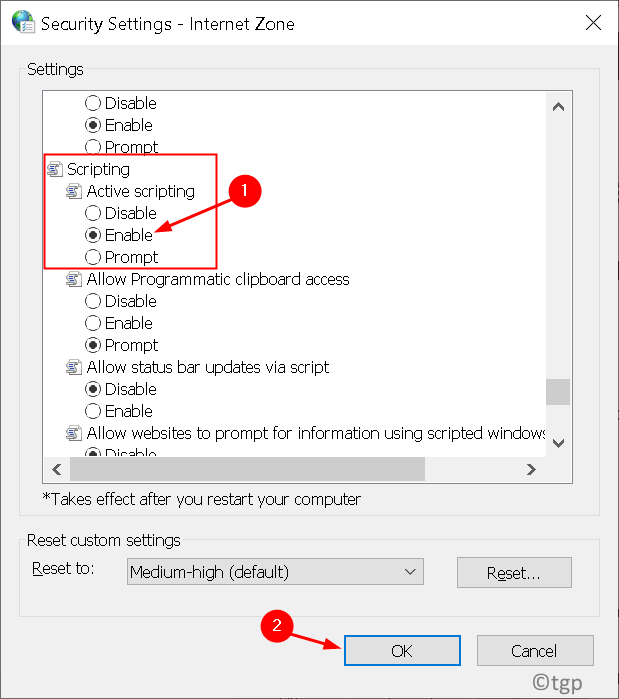
6. Დააკლიკეთ დიახ კითხვაზე, ნამდვილად გსურთ ამ ზონის პარამეტრების შეცვლა.

7. Დააკლიკეთ კარგი. Რესტარტი თქვენი კომპიუტერი
თქვენი სისტემის ჩატვირთვის შემდეგ, OneDrive წარმატებით უნდა დაიწყოს სკრიპტის შეცდომების გარეშე.
დაფიქსირება 3 - წაშალეთ დროებითი ინტერნეტ ფაილები
1. გასახსნელად ინტერნეტ თვისებები, დაჭერა Windows + R და ტიპი inetcpl.cpl.

2. Დააკლიკეთ გენერალი ჩანართი
3. ნავიგაცია დათვალიერების ისტორია და დააწკაპუნეთ წაშლა… ღილაკი აქ.

4. დიალოგურ ფანჯარაში, რომელიც გამოჩნდება, აირჩიეთ დროებითი ინტერნეტ ფაილები, ქუქი -ფაილები დაისტორია.
5. დააწკაპუნეთ წაშლა ღილაკი.
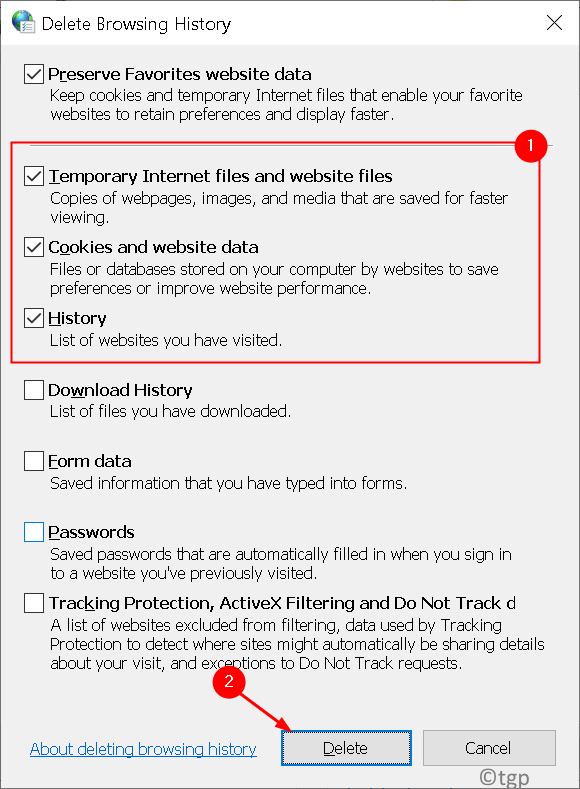
6. დაელოდეთ ბრაუზერის ისტორიის წაშლის დასრულებას. შემდეგი დააწკაპუნეთ კარგი.
ეს წაშლის დროებით ფაილებს და ასევე გაასწორებს OneDrive სკრიპტის შეცდომას Windows 10 -ში.
დაფიქსირება 4 - დააინსტალირეთ Windows– ის კრიტიკული განახლებები
1. დაჭერა Windows + I გახსნას Windows პარამეტრები.
2. აირჩიეთ განახლება და უსაფრთხოება.
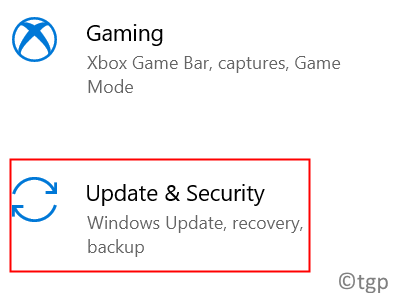
3. Წადი ვინდოუსის განახლება და დააწკაპუნეთ Შეამოწმოთ განახლებები.

4. დაელოდეთ Windows– ს ჩამოტვირთეთ და დააინსტალირეთ ნებისმიერი განახლება.
ეს თავის მხრივ განაახლებს IE- ს, უსაფრთხოების განსაზღვრებებს და ყველა საჭირო დრაივერს. გაუშვით OneDrive და შეამოწმეთ სკრიპტის შეცდომა დაფიქსირებულია თუ არა.
Მადლობა წაკითხვისთვის.
ვიმედოვნებთ, რომ ეს სტატია იყო საკმარისად ინფორმატიული, რათა დაგეხმაროთ OneDrive JavaScript შეცდომის გამოსწორებაში Windows– ის გაშვებისას. დაწერეთ კომენტარი და გაგვაცანით გამოსავალი, რომელიც თქვენთვის გამოვიდა.